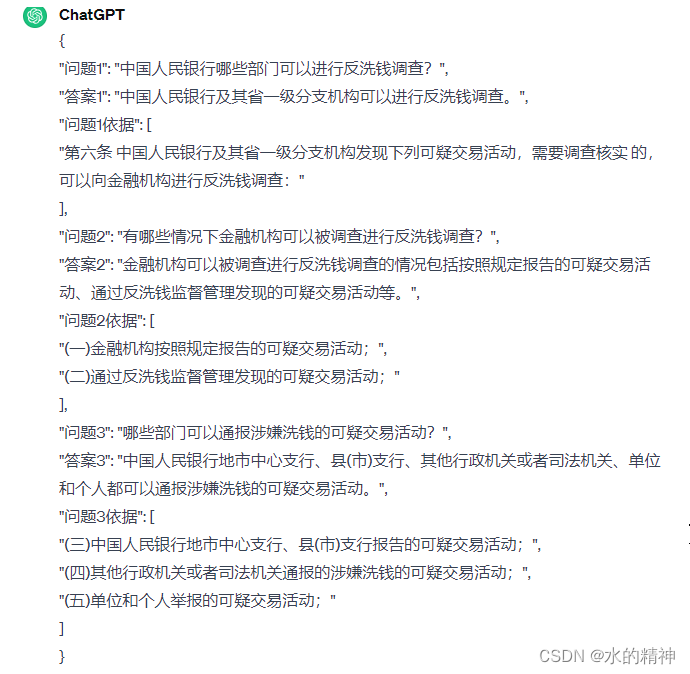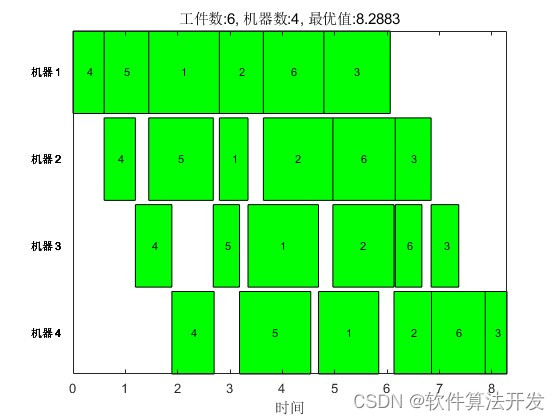要更新并使用 Windows Copilot,在 Windows 11 上,首先确保您的系统已经更新到最新版本。Windows Copilot 是随 Windows 11 23H2 更新一起发布的新 AI 助手功能。它可以回答您的问题,完成任务,导航 Windows,并提高您的工作效率。
更新 Windows:首先,检查并更新您的 Windows 系统。
打开“开始”菜单,输入“设置”并打开。
在“设置”菜单中,转到“Windows 更新”部分。
检查系统是否有可用更新,如果有,请下载并安装。
启用 Windows Copilot:更新后,您可以在设置中启用 Windows Copilot。
返回到“设置”。
导航到“个性化”部分,然后选择“任务栏”。
在任务栏设置中找到 Windows Copilot 选项,并打开它。
使用 Windows Copilot:一旦启用,Windows Copilot 将出现在您的任务栏上。您可以通过单击任务栏上的“Copilot”图标或使用 Windows + C 快捷键启动它。
Copilot AI 是一个强大的工具,它使用自然语言处理来理解您的请求并提供有用的信息。您可以通过语音命令或文本输入与 Copilot 交互,它可以帮助您完成许多任务,如操作系统导航、技术问题排查、查找文档或文件以及执行生产力操作。
请注意,Copilot 目前在 Windows 11 的最新预览版 23H2 中自动可用,但仅在特定区域提供。如果您无法在任务栏中找到选项,可以在“设置” > “个性化” > “任务栏”中打开“Copilot”开关或使用 Windows + C 快捷键。

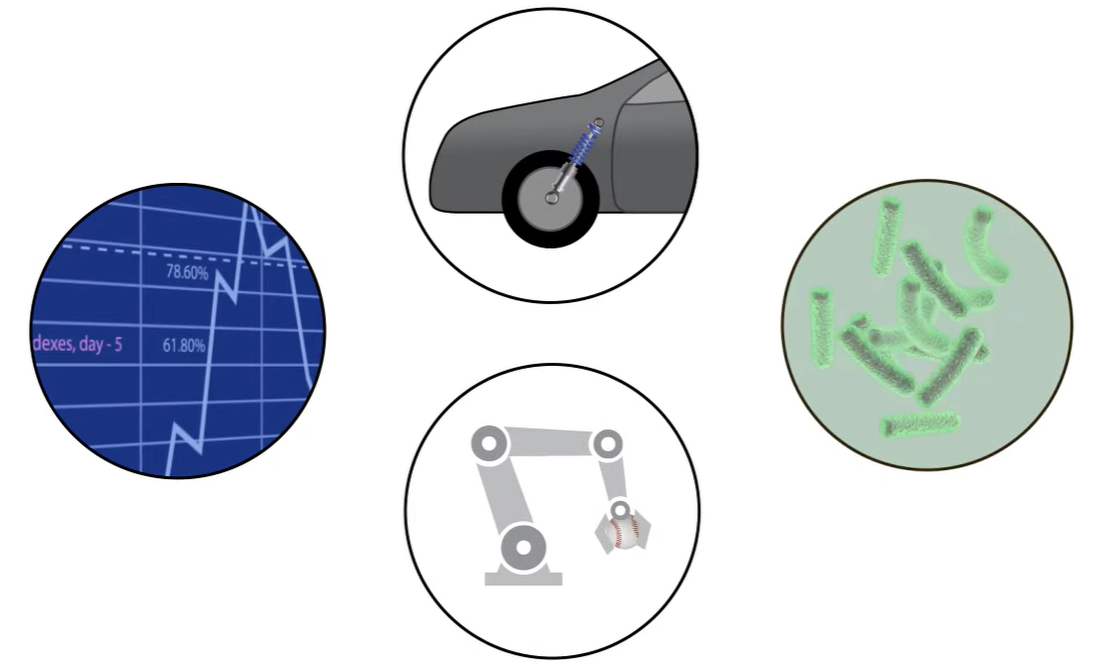
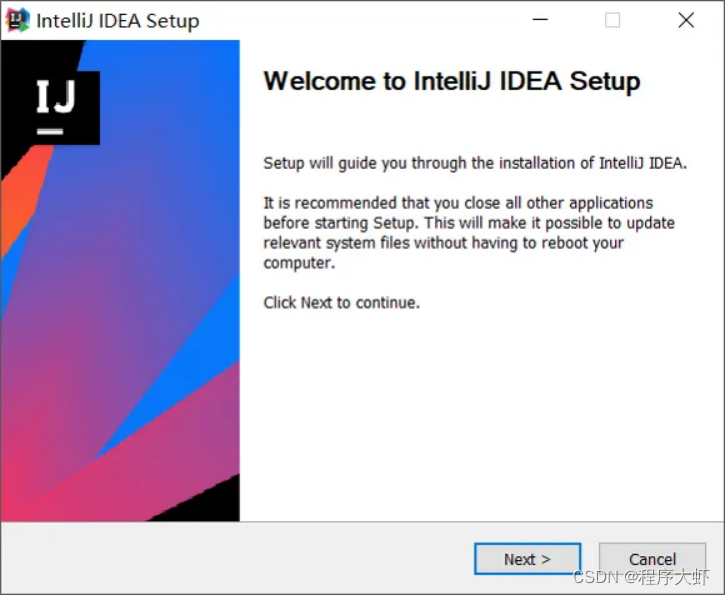
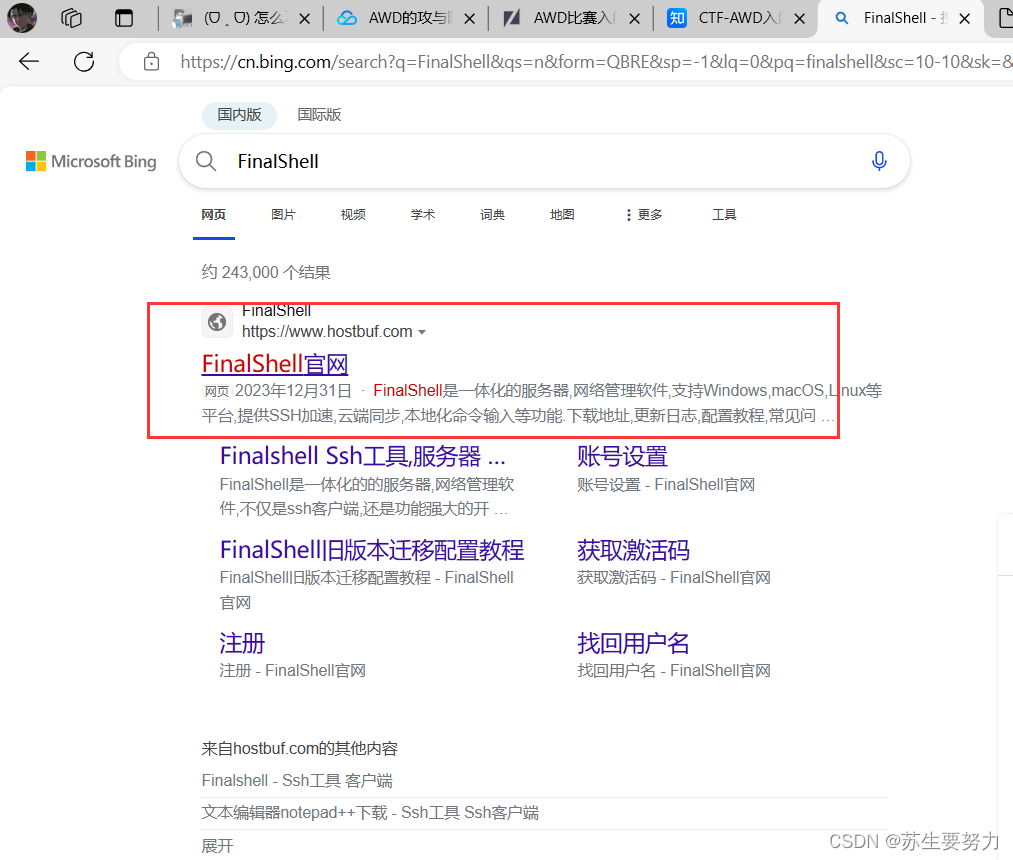
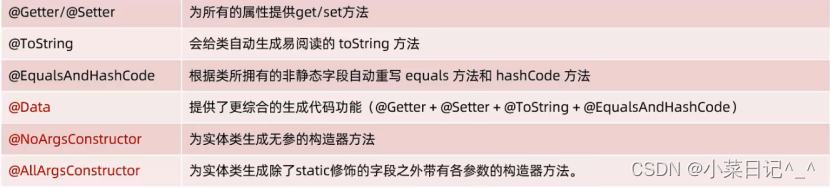



















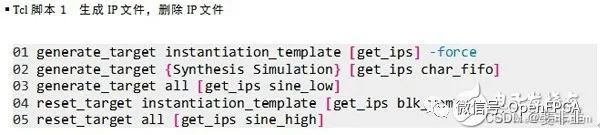

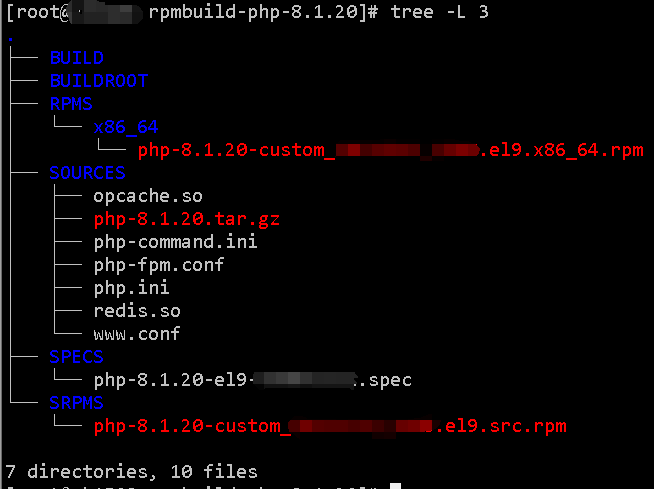

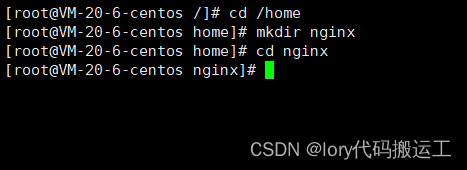
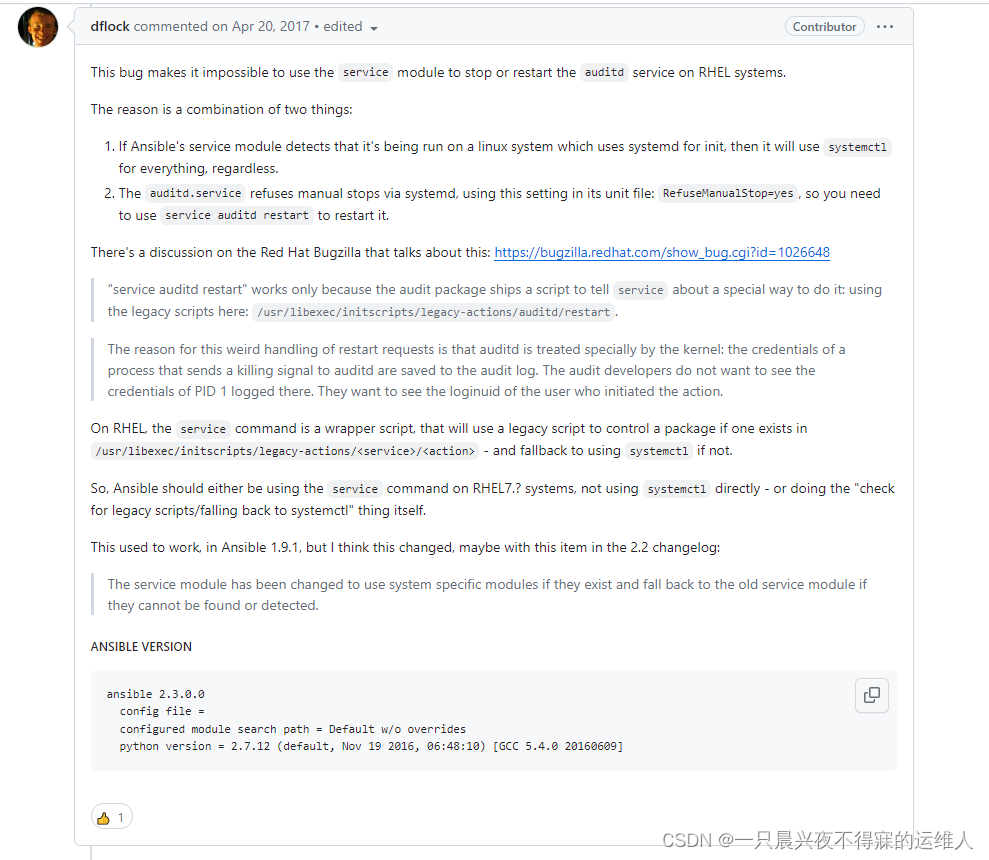
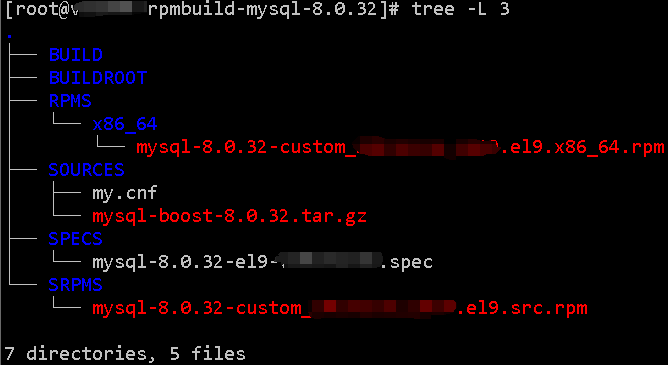
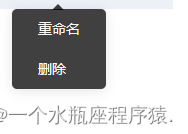



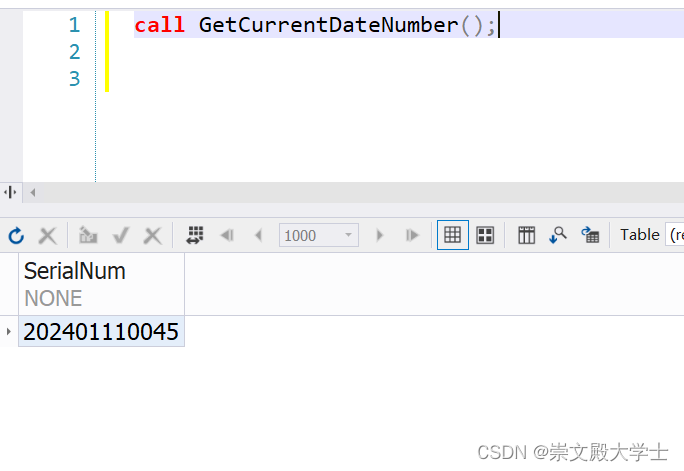
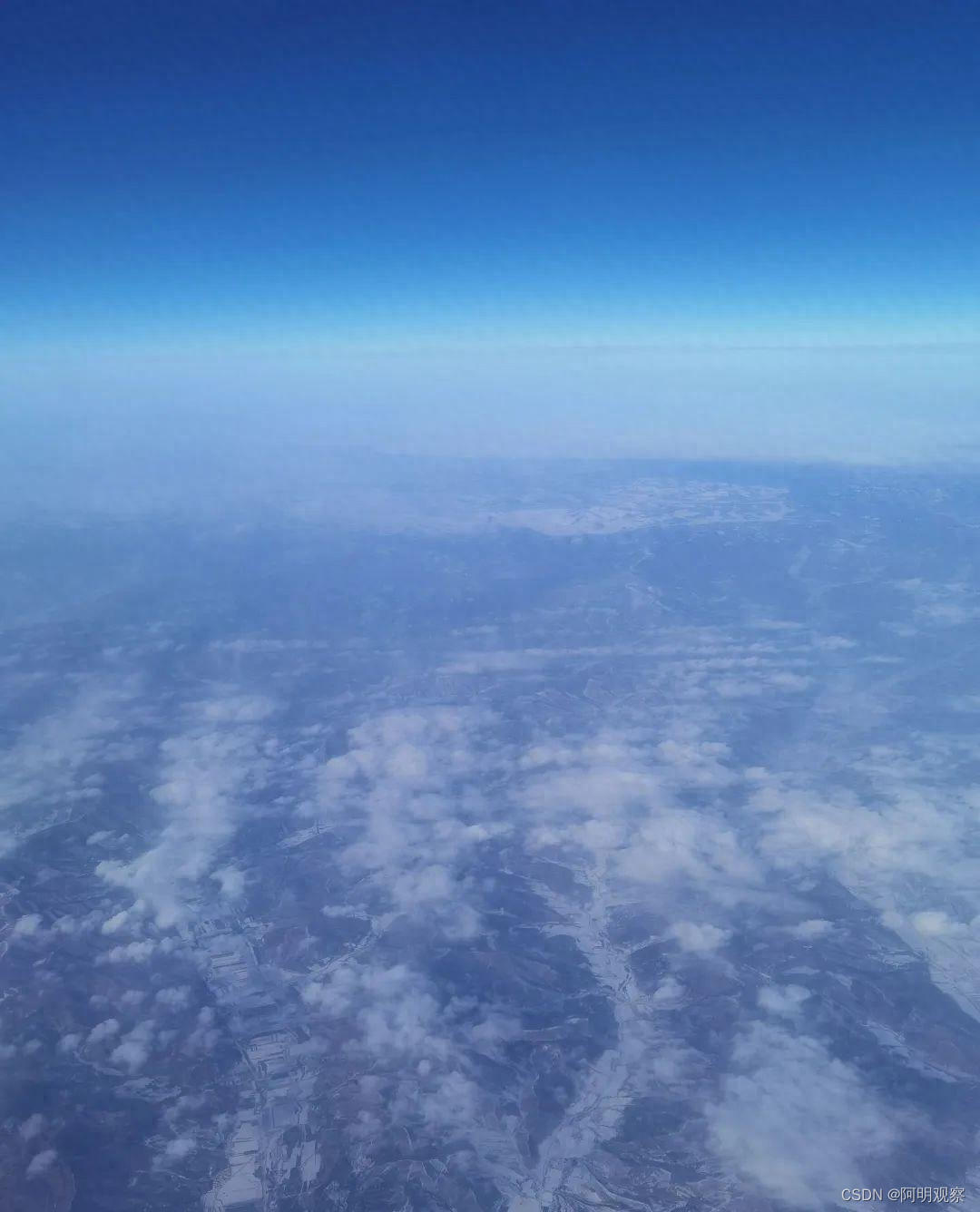
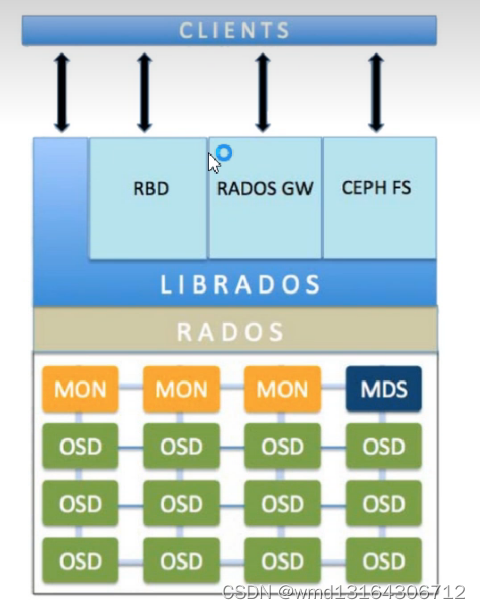


![【添加墨水注意事项]](https://img-blog.csdnimg.cn/a0809c936f574edc8c3da42083bbf1f2.png)